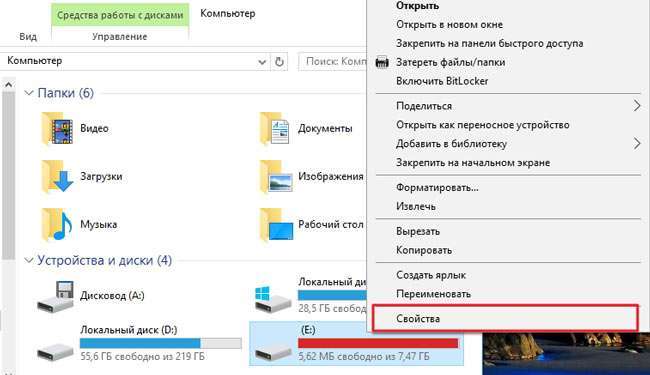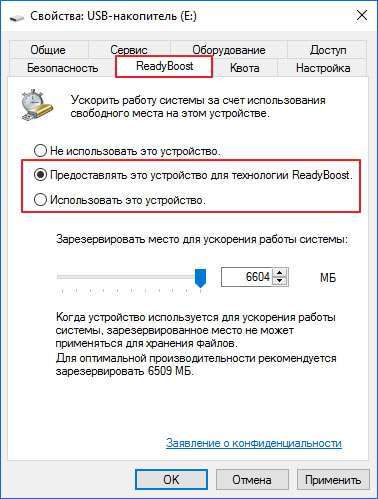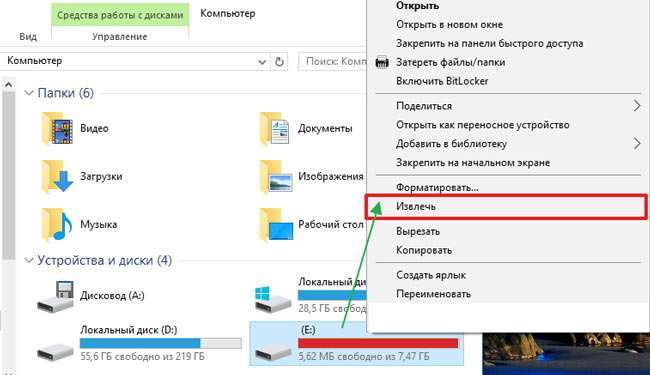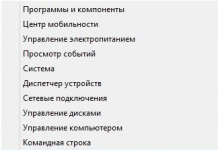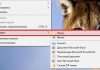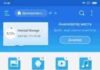Доброго дня. Я вже розповідав про те, що продуктивність системи можна збільшити за рахунок файлу підкачки, який розташовується на диску. Але не завжди це дозволяє домогтися бажаного ефекту, оскільки процедура читання / запису HDD не така швидкісна порівняно з зверненням до оперативної пам’яті. Але є ще один варіант оптимізації. Сьогодні розповім, як включити Windows ReadyBoost 10 / 8 / 7.
Принцип дії
Даний функціонал дозволяє замість внутрішніх накопичувачів використовувати знімні USB флешки для кешування ОЗУ. Але є деякі обмеження. Щоб результат був істотним, що підключаються носії повинні:
- мати мінімальний розмір в три рази перевищує обсяг «оперативки»;
- володіти підвищеними показниками швидкості запису та зчитування інформації. В ідеалі, експлуатувати для цієї мети гаджети покоління USB0.
Виникає логічне запитання: а що буде, якщо флешка перестане працювати в результаті вилучення? Справа в тому, що всі операції дублюються на жорсткий диск. Тому, втрат і збоїв бути не повинно. Крім того, всі дані шифруються особливим чином і можуть бути «розкриті» тільки на Вашому ПК. Навіть якщо флешка потрапить у чужі руки, ніхто не зможе переглянути інформацію про систему.
Що дає Windows ReadyBoost 7 / 8 / 10? Самий головний ефект – це підвищення продуктивності, як ніби Ви збільшили обсяг оперативної пам’яті. Але не варто очікувати багаторазового приросту.
- ТОП кращих програм для перегляду ТБ на компі
- Як перевірити текст на помилки в Word 2010
- Spyware Terminator: програма пошуку троянів
Активація
Як тільки ви вставляєте накопичувач в роз’єм системного блоку або ноутбука, операційна система починає аналізувати показники швидкодії зовнішнього модуля. Якщо він підходить за всіма параметрами, то наступна інструкція Вам стане в нагоді.
Наприклад, у мене є три flesh-ки, і лише одна з них пройшла тест на придатність!
ReadyBoost як включити на флешці?
- Заходимо в папку «Комп’ютер» і відкриваємо властивості флешки через контекстне меню:
- У новому вікні переходимо на вкладку «ReadyBoost» і бачимо наступну картину:
- За замовчуванням позначка стоїть на пункті «Не використовувати…», але ви можете вибрати один з двох варіантів: «Надавати…» (при цьому резервується весь доступний простір на диску) або Використовувати…». В цьому випадку можна з допомогою регулятора вказати кількість пам’яті для оптимізації.
Є один цікавий момент, про який Ви повинні знати. На вищевказаній вкладці можете побачити повідомлення на зразок: «Ваше пристрій не підходить…». Не поспішайте зневірятися. Трохи нижче є посилання на повторну перевірку. Натисніть її і вміст вікна раптово оновиться, Ви побачите описані мною налаштування.
На жаль, якщо це не спрацювало, то накопичувач не підходить. І ніякі сторонні додатки, які можна знайти в пошукових системах за запитом «завантажити ReadyBoost», не допоможуть. А ось вірусів нахапатися можете!
Хочу уточнити, якщо Ваша флешка має вбудоване шифрування технології BitLocker (або будь-який інший), то це може негативно позначитися на продуктивності, оскільки потрібно виконувати додаткові операції перед кешування.
Також, рекомендую по закінченню використання не просто висмикувати носій з USB порту, а робити наступним чином:
- Зайти в папку «Комп’ютер», де вказані всі диски.
- Клацнути правою кнопкою на зовнішньому накопичувачі і вибрати пункт «Витягти»:
Інший спосіб: в області сповіщень знаходимо значок із зображенням флешки і клікаєм по ньому:
Як включити readyboost Windows 7? Так точно так само, як і для «десятки». Можуть трохи відрізнятися формулювання, але порядок дій аналогічний. В коментарях готовий вислухати Ваші питання, побажання та зауваження.
З повагою, Віктор!